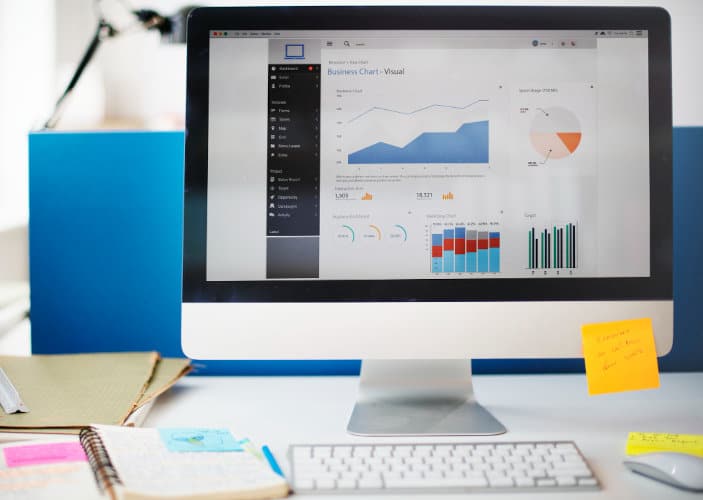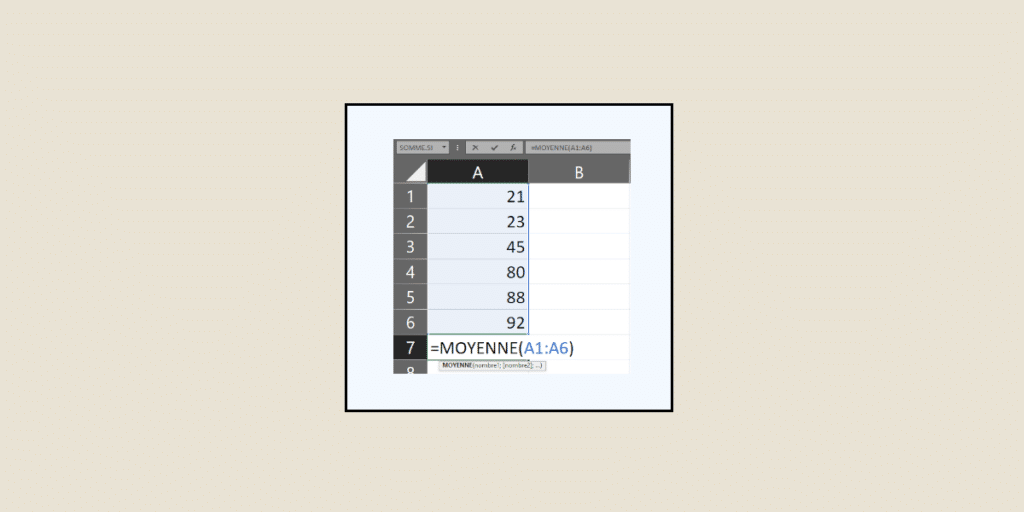Trotz des Aufkommens einer Vielzahl von Datenverarbeitungsprogrammen ist Excel immer noch eine der am häufigsten verwendeten Lösungen in Unternehmen.
Mit seinen Funktionen und Formeln vereinfacht dieses Microsoft-Tool die Vorbereitung, Analyse und Visualisierung von Daten. Zu den wichtigsten Funktionen gehört natürlich die Berechnung des Durchschnitts in Excel. DataScientest erklärt dir, wie das geht.
💡Auch interessant:
| Excel: Zur Zeile gehen |
| Excel Funktion SUMMEWENN |
| Excel Zeilen und Spalten einfügen Tutorial |
| Bedingte Formatierung Excel |
| Excel Grafik erstellen |
Wie berechnet man in Excel einen Durchschnitt?
Der Durchschnitt ist die Summe aller numerischen Werte in einer Liste, geteilt durch die Anzahl der Begriffe. Um ihn mit einem Microsoft 365 Excel-Arbeitsblatt zu berechnen, musst du nicht alle Werte manuell hinzufügen. Stattdessen kann eine spezielle Funktion verwendet werden. Dazu gehst du wie folgt vor:
Wähle eine leere Zelle aus, in der du den Durchschnitt sehen möchtest;
Tippe =MITTELWERT( ;
Wähle den Zellbereich aus, für den du den Durchschnitt berechnen willst;
Schließe die Klammer;
Tippe Enter.
Die Formel zur Berechnung des Durchschnitts in Excel könnte z. B. so aussehen: =MITTELWERT(A2;A23). Der Durchschnitt erscheint dann in der Zelle, in der du die Formel notiert hast.
💡Gut zu wissen: Anstatt die Formeln von Hand einzugeben, kannst du auch den Formeldesigner verwenden, um Tippfehler zu vermeiden.
So wird’s gemacht: Gehe zur Leiste Formeln > Einfügen > wähle deine Funktion. Der Formeldesigner erscheint, damit du deine Daten eingeben kannst. Aber Achtung: Je nach Excel-Version (Excel 2016, Excel 2019, Excel 2021, Excel für Mac, …) kann es leichte Abweichungen bei der Vorgehensweise geben.
Wie berechnet man den Durchschnitt von nicht benachbarten Zellen?
Die obige Methode ist zwar sehr effektiv, um den Durchschnitt in Excel zu berechnen, aber sie setzt notwendigerweise voraus, dass die Zellen in einem Datenbereich benachbart sind. Aber wie kannst du vorgehen, wenn du nur einige nicht benachbarte Zellen einbeziehen möchtest? Folge einfach diesen Schritten:
Wähle die Zelle aus, in der du den Durchschnitt sehen möchtest;
Tippe =MITTELWERT( ;
Markiere die Zellen, die du in den Durchschnitt einbeziehen willst, und trenne sie durch Semikolons ;
Schließe die Klammer;
Tippe Enter.
Die Formel könnte zum Beispiel wie folgt aussehen:
=MOYENNE(A2;A7;A15;A18;A23)
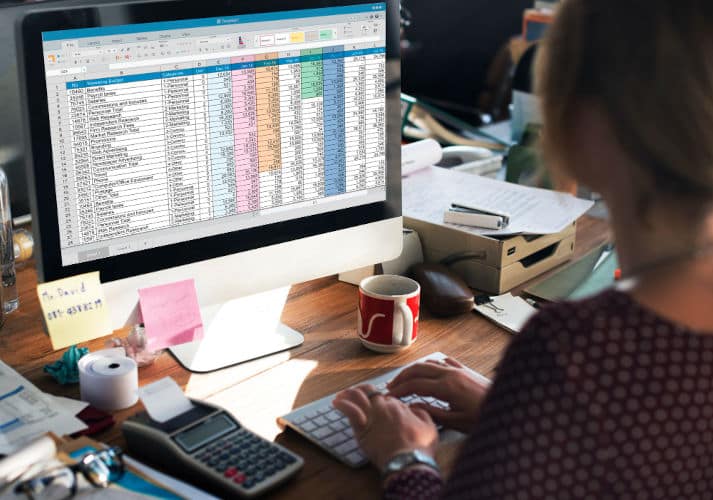
Wie kannst du einen gewichteten Durchschnitt in deiner Excel-Datei berechnen?
Der gewichtete Durchschnitt entspricht dem Mittelwert mehrerer numerischer Werte, die mit einem Koeffizienten versehen werden. Beispiel: Wenn du den gewichteten Durchschnitt der Bestellungen für verschiedene Produkte ermitteln möchtest, musst du die Gesamtkosten der Bestellungen durch die Gesamtanzahl der bestellten Einheiten teilen.
Um dies zu erklären, nehmen wir an, dass der Preis pro Einheit in Spalte B und die Anzahl der verkauften Einheiten in Spalte C steht.
In diesem Fall musst du die Funktion SUMMEPROD verwenden. Die Vorgehensweise ist wie folgt:
Wähle die Zelle aus, in der du den Durchschnitt sehen möchtest;
Tippe =SOMMEPROD( ;
Markiere den Bereich für den Preis pro Einheit und füge ein Semikolon hinzu;
Wähle den Bereich, der der Anzahl der Einheiten entspricht, und schließe die Klammer ;
Füge das geteilte Symbol (/) hinzu.
Tippe =SUMME( ;
Markiere den Bereich, der der Anzahl der Einheiten entspricht, und schließe die Klammer;
Tippe Enter.
Hier ist ein Beispiel für ein Ergebnis:
=SOMMEPROD(B2:B17;C2:C17)/SOMME(C2:C17)
Wie kann man einen Durchschnitt berechnen, indem man bestimmte Werte ignoriert?
Wenn du bestimmte Werte ausschließen möchtest (z. B. Werte, die gleich 0 sind), musst du die Funktion MITTELWERT.WENN verwenden. Dazu gehst du wie folgt vor:
Wähle die Zelle aus, in der du den Durchschnitt sehen möchtest;
Tippe =MITTELWERT.WENN( ;
Markiere den Zellbereich, für den du den Durchschnitt berechnen möchtest, und füge ein Semikolon hinzu;
Tippe „<>0“ ;
Schließe die Klammer;
Tippe Enter.
Hier ist ein Beispiel für eine Formel, mit der du in Excel einen Durchschnitt berechnen kannst, während du bestimmte Werte ignorierst:
=MITTELWERT.SI(B2:B17; „<>0“)
Vertiefe Excel mit DataScientest
Der Durchschnitt ist zwar eine der wichtigsten Berechnungen, die du kennen musst, aber bei weitem nicht die einzige. Um aussagekräftige Analysen durchzuführen oder Machine-Learning-Modelle zu erstellen, müssen Data Analysts und Data Scientists eine Vielzahl von mathematischen und statistischen Konzepten beherrschen, wie z. B. Varianz, Standardabweichung, Modus, Median usw. Alle diese Methoden werden in unseren Kursen bei DataScientest geübt. Dabei geht es jedoch nicht nur um die Wiederholung theoretischer Berechnungsmethoden. Stattdessen geben wir ihnen eine praktische Anwendung, um dir zu helfen, deine Fähigkeiten in der Datenvorbereitung, -analyse und -modellierung zu verbessern.